
Úpravy odstavců v TextEditu na Macu
V dokumentech TextEditu můžete upravit odsazení textu a zarovnání.
Nastavení zarovnání odstavců
V aplikaci TextEdit
 na Macu klikněte na odstavec nebo vyberte několik odstavců.
na Macu klikněte na odstavec nebo vyberte několik odstavců.Klikněte na tlačítko zarovnání
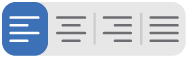 na panelu nástrojů TextEditu.
na panelu nástrojů TextEditu.
Nastavení odsazení odstavců
Nastavení odsazení odstavců můžete upravit na pravítku.

V aplikaci TextEdit
 na Macu vyberte volbu Formát > Text > Zobrazit pravítko.
na Macu vyberte volbu Formát > Text > Zobrazit pravítko.Proveďte některou z následujících akcí:
Nastavení odsazení prvního řádku odstavce: Přetáhněte vodorovnou čáru.
Nastavení levého nebo pravého odsazení pro celý odstavec: Přetáhněte trojúhelníky ukazující dolů.
Nastavení zarážek
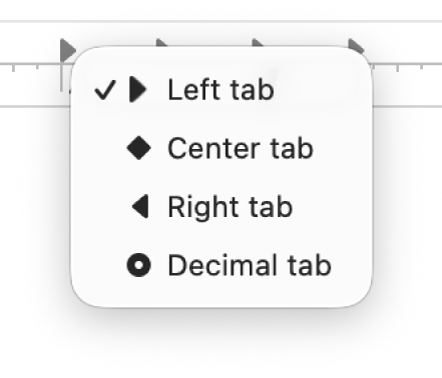
Text můžete zarovnat pomocí zarážek tabulátoru na pravítku.
V aplikaci TextEdit
 na Macu vyberte volbu Formát > Text > Zobrazit pravítko.
na Macu vyberte volbu Formát > Text > Zobrazit pravítko.Proveďte některou z následujících akcí:
Přidání zarážky tabulátoru: Klikněte na pravítko v místě, kam chcete umístit zarážku tabulátoru.
Změna typu zarážky tabulátoru: Podržte klávesu Control, klikněte na zarážku tabulátoru (například
 )a pak vyberte jednu z následujících zarážek tabulátoru:
)a pak vyberte jednu z následujících zarážek tabulátoru:Levá zarážka: Zarovnání textu doleva.
Středová zarážka: Zarovnání textu na střed.
Pravá zarážka: Zarovnání textu doprava.
Desetinná zarážka: Zarovnání čísel podle desetinné čárky.
Přesunutí zarážky tabulátoru: Přetáhněte zarážku tabulátoru na pravítku doleva nebo doprava.
Smazání zarážky tabulátoru: Odtáhněte jeho ikonu mimo pravítko.
Poznámka: Do buněk v tabulce nelze zarážky tabulátoru přidat. Informace o zarovnávání textu v buňkách tabulky najdete v tématu Přidávání tabulek a seznamů do dokumentů.
Kopírování pravítka
Nastavíte‑li odsazení a zarovnání textu, můžete stejná nastavení použít i v jiném dokumentu zkopírováním pravítka.
V aplikaci TextEdit
 na Macu otevřete dokument, jehož nastavení chcete zkopírovat a potom vyberte volbu Formát > Text > Kopírovat pravítko.
na Macu otevřete dokument, jehož nastavení chcete zkopírovat a potom vyberte volbu Formát > Text > Kopírovat pravítko.Vytvořte nebo otevřete jiný dokument, v němž se má použít stejné nastavení.
Použijte příkaz Formát > Text > Vložit pravítko.